|
No abandones tus sueños

Tutorial
realizado
con PSP
X2, se
puede
hacer en
cualquiera
de sus
versiones.
Filtros
utilizados:
Mehdi/Wavy
Lab/Sorting
Tiles,
Mura's
Meister/Perspective
Tiling.-
Los
materiales
que he
utilizado
han sido
bajados
de
diferentes
sitios
de la
red y
grupo de
intercambios,
los iré
mencionando
en el
desarrollo
del tutorial,
por
favor no
alteres
el
nombre
de los
archivos,
la
autoría
debe ser
respetada...
Gracias!
Materiales

1.-
Guardamos la
selección en la
carpeta de
selecciones, abrir
un paño transparente
de 900 x 500, en la
paleta de
materiales, color de
primer plano#dfbeb9,
color de fondo
#a96856, efecto
Mehdi/Wavy Lab, (ver
captura).-

2.-
Efecto Mehdi/Sorting
Tiles, (ver captura).-
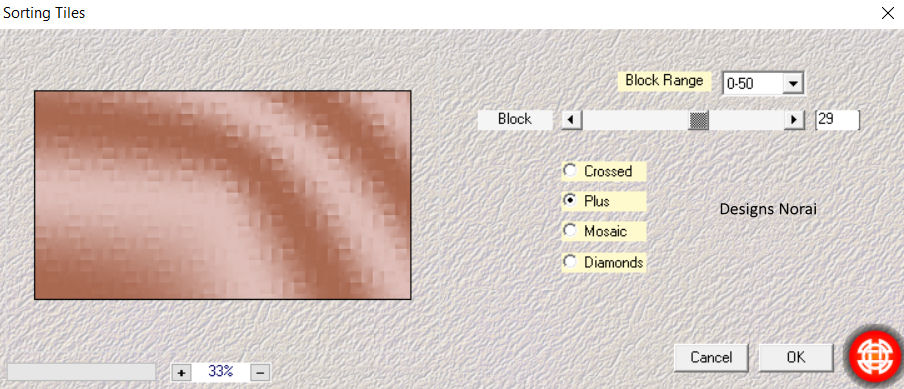
3.-
Efectos de contorno
realzar, capas,
nueva capa de trama,
cargar o guardar
selección del disco,
cargar selección,
buscamos la que
llamamos piso,
efecto Mehdi/Wavy
Lab, mismos valores
que el usado
anteriormente,
efecto Mura's
Meister/Perspective
Tiling, (ver
captura).-
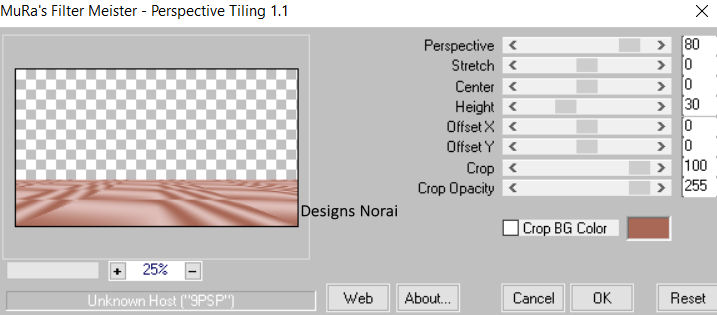
4.-
Efecto 3D Sombra
color #a96856, V y H
0, O 100, D 100,
volver a repetir la
sombra, abrir el
fondo Mina@.mist.paesaggio,
copiar y pegar como
nueva capa, capas
organizar bajar,
acomodar como se ve
en la imagen,
efectos de contorno,
realzar, abrir el
tube malackatube
a708, copiar y pegar
como nueva capa,
imagen cambiar de
tamaño 60%, ajustar
nitidez, enfocar,
efecto 3D sombra, V
y H 2 O 40, D 6
color #000000,
imagen agregar
bordes 2 pixeles
color #ffffff
herramienta varita
mágica seleccionamos
el borde, efecto #D
bisel interior, (ver
captura).-
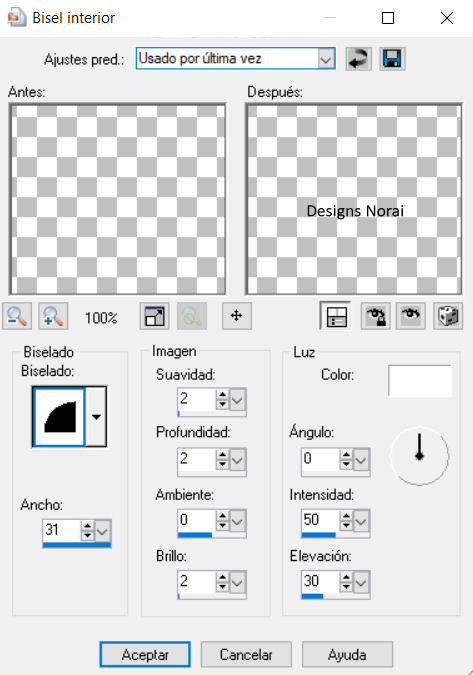
5.-
Imagen agregar
bordes color
#a96856, imagen
agregar bordes 2
pixeles color #ffffff,
volver a seleccionar
con la varita
mágica, efecto #D
bisel interior, el
mismo que usamos,
imagen agregar
bordes de 40 pixeles
de cualquier color,
seleccionamos con la
varita mágica,
rellenar con el
gradiente, quitar
selección, imagen
agregar bordes color
#ffffff, volver a
seleccionar yefecto
3D bisel interior,
mismos valores
usados, imagen
agregar bordes 2
pixeles color
#a96856, abrimos el
texto copiar y pegar
como nueva capa,
acomodar en la parte
superior izquierda
como se ve en la
imagen,
colocar nuestra marca de agua, la autoría y guardamos en formato JPG.-
Tutorial
creado por Norai
Designs, prohibida su reproducción total o parcial sin mi previo consentimiento. El resultado que obtengas te pertenece, pero no debes acreditarte la ídea original, el trabajo de autoría debe ser respetado... Gracias :)

Esta obra está bajo
una
Licencia Creative
Commons Atribución-NoComercial-SinDerivadas
4.0 Internacional.
|